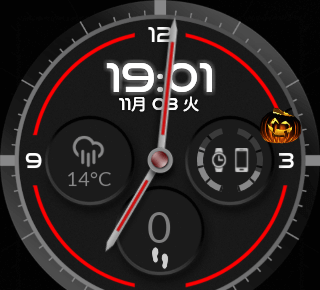
いつのまにかmoto360のフェイスに見慣れない点が表示されていたかと思ったらそれがカボチャのアイコンになってました。
ハロウィンの季節だからでしょう。
いずれカボチャの絵柄からもとの点に戻ると思いますが、きっと来年もこのような表示になるのでしょうか。それとも来年の今頃は別の機能が装備されて表示が変わっているでしょうか。
しかしながら2015年の10月末から11月初旬にかけてウォッチフェイスに重なって表示されているこのアイコンについて紹介しておきます。

Android Wearのフェイスに現れたショートカットアイコン
▼ハロウィンのカボチャマークをタップするとこのようなアイコンがフェイスに現れます。
ではひとつひとつ解説していきましょう。
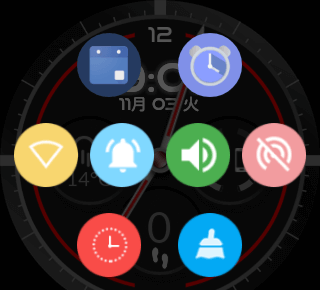
- 上段左:カレンダー
- 上段右:アラーム
- 中段左1番目:スマホ本体のWi-Fiオンオフ
- 中段左2番目:スマホで音を鳴らす
- 中段左3番目:スマホ本体のボリューム調整
- 中段左4番目:テザリングオンオフ
- 下段左:時刻表示に戻る
- 下段右:メモリ解放
▼例えばこれは上段左のカレンダーアイコンをタップしたときです。この日は11月3日で文化の日だったのでこういう表示です。他には予定はありませんでした。予定がある日は他にも項目が表示されます。

▼上段右のアラームをタップすると時刻設定の画面になりました。現在時刻が出ています。左にフリックしていくと右画面のようになりますのでレ点をタップすればカウント開始になりますし、カレンダーアイコンをタップすると週の設定画面になります。
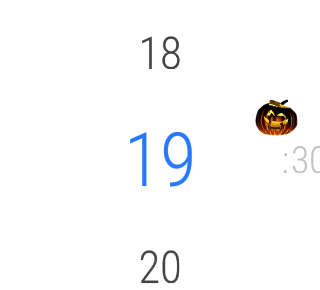
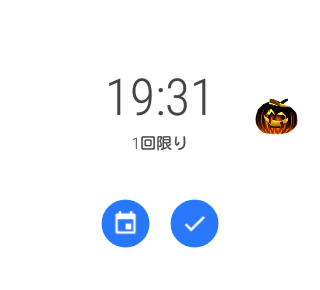
▼週の設定画面では日曜から土曜まで任意の曜日を選択できるみたいですが、この説明文を書くためにやってみましたがうまく動きませんでした。
したがって一回限りのみ有効と思います。
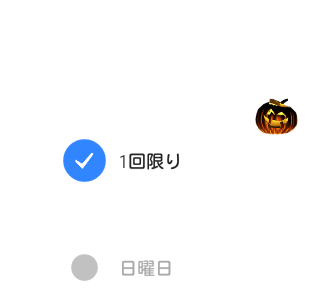
今日の@semiboze(半禿)はこう思ったよ
なんか使いそうで使わない機能ばかりだったりしますので、自分の好きなショートカットを割り当てられるともっと便利かなあと思います。
Warning: include(/home/semiboze/androshudan.com/public_html/wp-content/themes/cocoon-child-master/adv-inline/ama_moto360.php): Failed to open stream: No such file or directory in /home/semiboze/androshudan.com/public_html/wp-content/themes/cocoon-child-master/functions.php on line 18
Warning: include(): Failed opening '/home/semiboze/androshudan.com/public_html/wp-content/themes/cocoon-child-master/adv-inline/ama_moto360.php' for inclusion (include_path='.:/opt/php-8.2.22/data/pear') in /home/semiboze/androshudan.com/public_html/wp-content/themes/cocoon-child-master/functions.php on line 18
【追記】
好きなショートカットを割り当てることができることがわかりました。
https://androshudan.com/wear-mini-launcher-setting-1895.html



